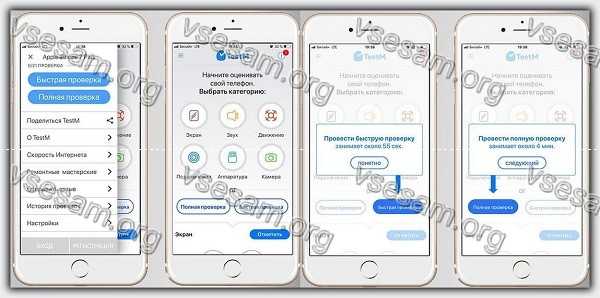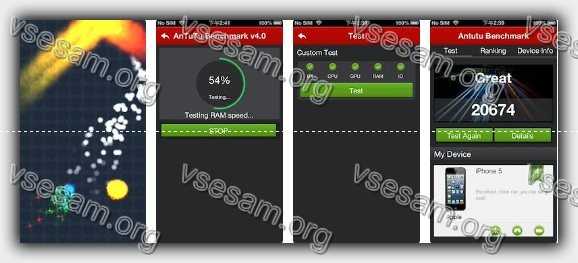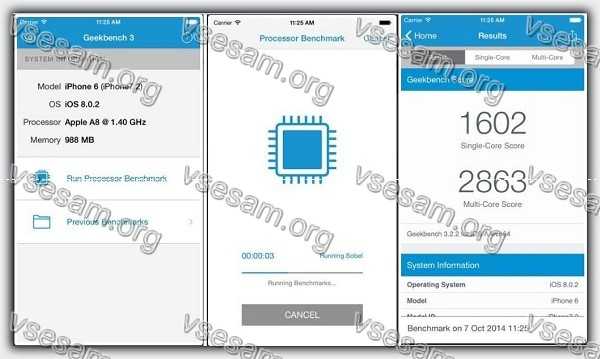Когда в айфоне появляется сообщение «Ошибка», устройство указывает, что с ним что-то не так.
В результате айфон не сможет совершать и принимать телефонные звонки, экран непонятный и так далее.
Короче говоря, у вас есть проблема, которую вы можете диагностировать и соответственно исправить на своем устройстве.
Если вы обнаружили, такое сообщение попытайтесь проверить свой айфон на ошибки приложением, о котором я расскажу ниже.
Оно оценит производительность любого айфона за не более чем 5 минут без каких-либо затрат и посещения сервисов.
Вы получите исчерпывающий отчет — точное состояние всех компонентов устройства, как на только что купленном с рук поддержанном, так и на новом.
Приложение TestM проверить айфона на ошибки
Приложение называется TestM. Установить его можете прямо с магазина App Store. Оно реально, качественно проверит компоненты телефона и выявит все неисправности.
С помощью приложения TestM можно в айфоне проверить и исправить ошибки экрана, связь (интернет, звонки), GPS, датчики, микрофон, камеру …
По сути, это даже лучше, чем сервис, где мастера в первую очередь хотят заработать или, другими словами, побольше опустошить ваш карман.
При первом запуске приложение проверит общую производительность и работоспособность, после чего предложит 2 вида проверки – полную и быструю.
Полная проверка естественно, более обширна и надежна, но кто спешит проверяйте можно сказать мгновенно.
В любом случае от вас требуется лишь выполнение инструкций, отображающихся на экране айфона. Попробуйте – это бесплатно.
Приложение Antutu проверить айфон на ошибки
AnTuTu Benchmark — это известный и ценный тест, который позволит вам проверить возможности айфона.
Версия приложения для iOS ограничена по сравнению с версией для Android, но позволяет проверить многие важные аппаратные функции.
Основное применение программы — изучить возможности вашего устройства. Анализ включает в себя, среди прочего, RAM, CPU, GPU или элементы интерфейса.
Баллы за отдельные элементы суммируются, и конечный результат можно сравнить с другими устройствами iOS.
Используя AnTuTu Benchmark, мы также имеем доступ к базовой информации о нашем устройстве.
На уровне приложения мы проверяем информацию об экране, камере, сети или встроенных датчиках.
Интерфейс приложения прост и понятен, к сожалению, он на момент написания не был адаптирован к новой плоской iOS.
AnTuTu Benchmark можно скачать бесплатно, приложение можно использовать как быстрый источник информации о нашем устройстве.
Приложение Geekbench проверить айфон на ошибки
Geekbench — это тест, позволяющий проверить ваш iPhone или iPad. Студия разработки Primate Labs давно зарекомендовала себя, особенно благодаря инструменту тестирования Geekbench, который также доступен для загрузки с устройств iOS для тестирования производительности вашего устройства Apple.
После запуска приложения вы получите основную информацию об устройстве, а также возможность запустить тест.
Его результаты четко представлены вам, инструмент также предлагает возможность сравнить их на сайте производителя.
Через Dropbox вы можете загрузить результаты тестов в облако и получить к ним доступ с других устройств. Все тесты также хранятся в приложении и могут быть просмотрены позже. Успехов.
Недавно мы разбирались, как провести диагностику батареи iPhone. А если нужно проверить весь смартфон? А если не iPhone, а Android? Есть вариант!
Приложение TestM поможет проверить все компоненты смартфона и выявить большинство распространенных неисправностей. Причем, специальных знаний не потребуется. Справится даже ребенок.
Зачем проводить диагностику смартфона?
TestM — новое, и очень перспективное приложение для проверки смартфонов на iOS (App Store) или Android (Google Play).
Такое приложение должно было появиться уже давно. Мелкие неисправности и развивающийся вторичный рынок смартфонов требовал быстрого и доступного для широких масс средства диагностики. Именно им и стал TestM.
С помощью TestM ты можешь:
- проверить работоспособность компонентов своего смартфона и увидеть, что нужно исправить;
- при покупке iPhone с рук попросить продавца полный отчет TestM, чтобы увидеть состояние телефона перед покупкой;
- сделать полный отчет перед продажей своего iPhone, чтобы покупатель мог видеть состояние телефона.
Обычно для этой работы аппарат отправляется в сервисный центр. Сто раз так делал, когда вдруг начинал хуже слышать собеседника, связь становилась нестабильной, переставал работать GPS или какие-то датчики.
А сервис — вечная лотерея: редкий мастер упустит возможности заработать. Смартфон попадет в ремонт, даже если неисправность отсутствует. Хотя, поверьте — это не худшее, что может произойти. А TestM поможет сохранить время, деньги и нервы.
Как TestM заменяет сервисный центр
На первый взгляд может показаться, что приложений для проверок и тестирования смартфонов сотни. Чаще они обращаются к компонентам смартфона напрямую, используя информацию с них без обработки. Есть сигнал с микрофона? Отлично, работает. Датчики отправляют данные? Работоспособны, все хорошо.
В лучшем случае Antutu или Geekbench помогут выяснить, не перегревается ли смартфон, нет ли битых пикселей на экране. Еще покажут общую конфигурацию и производительность в попугаях. В лучшем случае (при наличии рут-прав) покажут прямой набор данных с датчиков, без обработки. В которых разберется только профессиональный сервисный работник.
TestM проводит полноценное тестирование компонентов смартфона. Причем, не требуя инструменты, дополнительное оборудование или рут. Не нужно даже разбираться в современной технике. Проверке с TestM поддается любой современный смартфон под управлением iOS или Android.
Общая работоспособность устройства и быстродействие системы оценивается уже при первом запуске. В дополнение к ним, TestM предлагает на выбор 2 набора тестов: быстрый и полный. Быстрая проверка определяет качество работы основных компонентов:
- экрана,
- разговорного динамика,
- датчика приближения и акселерометра,
- камеры,
- микрофона.
Полный набор тестовых упражнений для смартфона в TestM умеет намного больше. Можно проверить все типы датчиков, сетевые интерфейсы (включая GPS), работу аппаратных клавиш и вибромотора, компонентов камеры и работу зарядного устройства.
Я рекомендую делать именно полный — больше проверок, выше надежность.
Знания не нужны — TestM расскажет, что сделать
Другое дело, как TestM проверяет работоспособность смартфона и его компонентов. Если обычные тестовые утилиты проверяют программные ответы оборудования на тестовый запрос, набор проверок TestM проверяют реальную работу компонентов смартфона. Смотришь на экран и выполняешь инструкции.
Проверка экрана требует провести пальцем по всей поверхности. При этом регистрируется касание тачскрина, фиксируется работа датчиков, а камеры формируют изображение на экране и проходят свою проверку.
Следующий тест просит прослушать цифры, проигрываемые через основной динамик, и ввести из в специальную форму. Наконец, третья часть теста запускает воспроизведение монофонических частот, которое одновременно записывается микрофоном тестируемого устройства.
Затем TestM анализирует полученную информацию и сопоставляет ее с базой данных результатов собственного тестирования аналогичных аппаратов, проведенными разработчиками. В них содержатся точность сенсоров, громкость работы динамиков, чувствительность датчиков и микрофонов.
Даже фотографии — и те анализируются TestM с помощью специальных алгоритмов: нет ли излишних шумов, нет ли в изображении битых пикселей?
Отдельный, и очень большой плюс этого приложения — проверки тачскрина и работы 3D Touch. Без этой утилиты проверить их работу задача непростая, ох непростая.
Итоговые результаты утилита отдает визуально понятным графическим отчетом на сайте, в приложении или в виде картинки, которую можно прикрепить к объявлению или отправить покупателю.
Отчет понятен и прост: вот с этими компонентами смартфона все в порядке, другие требуют внимательного изучения, а третьи показывают некачественную работу.
После прохождения тестирования, утилита подскажет адреса ближайших сервисных центров и покажет их расположение на карте.
Чего не хватает TestM
Я провел полное тестирование смартфона и проанализировал качество проверки смартфона с помощью TestM. Как и ожидалось, практически все тесты позволяют безошибочно утверждать об исправности компонентов устройства.
Небольшую смекалку все же применить придется. TestM не использует вспышку и датчик освещенности в проверке камеры, поэтому ее необходимо проверять при хорошем освещении. Вспышка и датчики — отдельные проверки, разделение необходимо для точности.
Аналогичная ситуация может возникнуть при тестировании интерфейсов: стоит проверить, включены ли они. И правильно слушать подсказки, иначе ничего не получится!
Еще одно замечание: «объем» аккумулятора в TestM оценивается приблизительно. Для точной проверки нужно специальное оборудование и несколько циклов зарядки-разрядки.
Вместо выводов. Приложение, которое нужно всем
Шон Телл (Shone Tell), соучредитель TestM, считает, что эта утилита поможет упростит продажу и обмен на вторичном рынке смартфонов:
«Платформы для продажи с рук, такие как eBay, часто позволяют продавцам умалчивать недостатки своих смартфонов и продавать их дороже рыночной цены. TestM отличное средство проверки и отчетности для покупателей и продавцов.».
Не смотря на кажущуюся простоту, утилита очень точно определяет реальные неисправности. Особенно радует проверка датчиков и тачскрина. Без TestM легко пропустить экран с мертвыми зонами и отказавший акселерометр. Кажется, мелочи? Ремонт потребует денег и времени.
Собеседник плохо слышит во время разговора? Что это — микрофон или оператор? Ложные разблокировки экрана? Неисправный датчик или необходима его калибровка? Не работает кнопка в приложении? Ошибка разработчика или неисправный тач?
Попробуйте TestM. Кажется, это лучшее приложение для экспресс-проверки смартфона.
Рейтинг приложения
Польза: 5, Удобство: 5, Точность: 4+, Наглядность: 5, Вердикт: 5

🤓 Хочешь больше? Подпишись на наш Telegram.

iPhones.ru
Сервисная лаборатория в твоем смартфоне.
- Apple,
- Обзор,
- сервис и ремонт
Николай Маслов
@nicmaslov
Не инженер, радиофизик и музыкант. Рассказываю о технике простым языком.
Время на прочтение: 3 минут(ы)
Как и вся современная техника, iPhone может также выдавать ошибки. Перед тем, как разбираться, как исправлять ошибку, стоит для начала рассмотреть, какие поломки вообще бывают.
Ошибки сети
Существуют специальные цифровые комбинации, которые будут обозначать ту или иную ошибку сети в itunes. При возникновении проблемы на экране могут высвечиваться уведомления с таким текстом:
- Во время того, когда загружалось новое ПО, произошла ошибка.
- iPhone несовместим со сборкой.
В зависимости от конкретной поломки, каждой ошибке присваивается свой код и уже в зависимости от того, что именно за проблема, стоит далее принимать решение.
№ 17
Такой код будет выходить при попытке обновить кастомную прошивку с первоначальной версии на последующую. Для того, что устранить ошибку iPhone, следует перед началом ввести устройство Apple в специальный режим Recovery Mode или DFU Mode.
№ 3014
Длительное ожидание отклика от сервера на iPhone. Решение такой задачи лежит на поверхности. Необходимо просто перезагрузить устройство, либо принудительно попробовать подключиться к интернету.
№ 3200
На экране может появляться, когда в кастомной прошивке нет требуемых образов. Исправлять такую поломку просто, и есть два способа:
- Поискать другой вариант.
- Самостоятельно создать новый.
Конфликт с антивирусом
Не только в системе ios могут возникать подобные проблемы. Однако встречается проблема с подключением к серверу из-за антивируса.
№2
В данном случае прошивка может быть распознана, однако с ней опять возникает проблема. Сама прошивка создана неправильно. Для того, чтобы все заработало, необходимо просто установить иную.
№ 4
Среди ошибок iPhone и iPad может выпадать и четвертая. Она обозначает, что iTunes не может подключиться к серверам на смартфоне. Для устранения такой проблемы достаточно проверить, не препятствуют ли другие приложения или программы этому соединению.
№ 6
Произошла неисправность загрузки из-за повреждения, также проблема может состоять в неправильном выборе служебного режима DFU Mode. Можно попробовать установить на телефон прошивку другого формата.
№ 9
Основной причиной такой неисправности является проблема, возникающая во время передачи данных через кабель. Второй причиной ошибки 9 может стать прошивка и режим восстановления. Делать для устранения ошибки нужно следующее:
- Восстановить прошивку, используя специальный режим DFU Mode.
- Рассмотреть, хорошо ли воткнут кабель и закреплен ли достаточно сильно.
- В крайнем случае, сменить кабель, либо порт.
Проблема с кабелем или разъемом на устройстве
Возникла неисправность кабеля и iPhone выдает следующую ошибку: «Недопустимый ответ».
№ 13
Если возникла проблема с кабелем или разъемом, это вовсе не обозначает, что телефон неисправный. Возможно, причина также состоит в попытке установить на IOS Windows. Ремонт неисправности заключается в замене кабеля или порта. Либо будет достаточно отключить в BIOS USB 2.0.
№ 14
Файл, в котором была проведена прошивка на iPhone, был поврежден. Убрать ошибку можно, отключив брандмауэр и в обязательном порядке антивирус. Второй вариант, сменить порт или кабель, а третий – заменить прошивку.
№ 1600
Неправильный путь восстановления. Поможет ввод устройства в Reсovery Mode.
№ 1601
У айтюнс нет доступа. Неисправность убирается закрытием сторонних программ, смена порта или кабеля, переустановка iTunes.
№ 1602
iPhone находился в стороннем режиме. Проверить hosts, отключить абсолютно все фоновые процессы, заменить кабель или порт.
№ 2001
Драйверы на устройстве Maс OS X заблокировали доступ к устройству. Достаточно обновить систему до актуальной версии.
№ 2002
У iTunes нет доступа к устройству, так как его перекрыли другие программы. Следует закрыть программы, а также поставить сканирование антивируса на паузу и перезапустить устройство.
№ 2005
Повреждённый файл, который требует замены.
№ 4005 и 4013
Ошибка во время обновления или восстановления. Можно попробовать иной кабель, либо восстановление устройства в DFU.
№ 4014
Прошивка не заливается в компьютер. Поможет задействование другого устройства или кабеля.
При аппаратном подключении
Во время аппаратного подключения могут возникнуть следующие ошибки.
№ 1
Данная версия прошивки не может быть совместима с устройством, а также могла устареть версия айтюнс. Достаточно обновить ее.
№ 3
Неисправный мини-модем. Необходимо позвонить в сервисный центр, самостоятельно устранить проблему не удастся.
№ 11
Прошивка скачана не до конца, не хватает файлов. В этом случае нужно скачать заново на смартфон во избежание ошибок, либо собрать самостоятельно.
№ 20
Ошибка iPhone, при которой смартфон оказался в режиме DFU Mode вместо DFU Mode. Ввод устройства в режим DFU Mode.
№ 21
Неисправность DFU-режима во время взлома устройства. Для устранения нужно ввести в специальный режим можно, используя Pwnage Tool.
№ 23
Не считывается IMEI номер, либо maс-адрес. Для начала проверить, ушла ли ошибка с другими прошивками, и если все осталось так же, то проблема уже заключается в самом устройстве.
№ 27 и 29
Зацикливание во время восстановления. Необходимо обновить до последней версии.
№ 35
Утерян доступ к папке. Нужен запуск дисковой утилиты, а затем восстановление доступа.
№ 37
Конфликт кастомной сборки и модели устройства. Надо сменить версию сборки или собрать самостоятельно.
№ 40
Утерян доступ к серверам, которые отвечают за активацию. Помогает с решением ошибки отключение брандмауэра и антивируса.
№ 1002
Во время копирования произошла ошибка с прошивкой. Необходимо повторить процедуру прошивания.
№ 1011 и 1012
Модем перестал реагировать на iPhone. Перезагрузка устройства. Вероятнее всего сам телефон неисправен.
Проблемы, которые могут возникнуть с программным обеспечением
Пользователь видит на экране ошибку, когда программное обеспечение уже устарело или поменялось.
№ 1015
iTunes предпринял попытку снизить версию модема. Поможет Kick Device Out of Recovery в утилите TinyUmbrella.
Перейти к содержимому
Существует несколько способов просмотреть логи с iOS-устройства.
1. Через само устройство — в этом случае посмотреть можно лишь только краш-репорты (crashlog), но ведь это самое то для тестировщика! Идем в «Settings» -> «General» -> «About» -> «Diagnostic & Usage» -> «Diagnostic & Usage Data» и смотрим все доступные отчеты о падении приложений. Единственная проблема заключается в том, что здесь нет удобного средства для экспорта этих самых отчетов. Тем не менее, при крайней необходимости можно скопировать нужный участок лога через стандартную функцию копирования текста.
2. Через XCode — к сожалению, среда разработки XCode доступна исключительно для MacOS. По этой и многим другим причинам было бы неплохо, если тестировщики iOS-приложений имели в своем распоряжении хотя бы Mac mini. Для просмотра краш-репортов нужно подключить iOS-устройство к компьютеру, нажать кнопку «Use for Development», после чего в разделе «Device Logs» уже можно непосредственно просматривать логи и, что не маловажно, импортировать их!
3. Через программу «iPhone Configuration Utility» — хотя основная функция этой утилиты заключается в настройки профилей для iOS-устройств, в ней имеется консоль, куда выводятся все логи с подключенного устройства. Незаменимая вещь для тестировщика. К тому же, утилита доступна и для Windows.
4. Через синхронизацию iTunes — каждый раз, когда вы синхронизируете свое iOS-устройство с iTunes на компьютере, логи сохраняются в следующие директории:
Mac OS X:
~/Library/Logs/CrashReporter/MobileDevice/<DEVICE_NAME>
Windows XP
C:Documents and Settings<USERNAME>Application DataApple ComputerLogsCrashReporterMobileDevice<DEVICE_NAME>
Windows Vista or 7
C:Users<USERNAME>AppDataRoamingApple ComputerLogsCrashReporterMobileDevice<DEVICE_NAME>
Диагностика телефона
Как провести диагностику смартфона? На что обратить внимание при приемке телефона или планшета в ремонт? Какие функции устройства необходимо обязательно проверить? Как применять 3uTools для диагностики айфона? С уверенностью можно отметить, что этот материал будет полезен:
- начинающим мастерам, которые трудоустраиваются в сервисный центр
- выпускникам Bgacenter, кто сразу после обучения открывает свой сервис
Экспресс-диагностику телефона, за время приемки и ремонта проводят как минимум три раза:
- Когда принимают устройство в ремонт
- После устранения неисправности
- При выдаче смартфона из ремонта
Для того чтобы выполнить проверку, необходимо взять у клиента пароль от экрана или попросить владельца iPhone отключить пароль на дисплее. В самом начале приемке, перед разборкой устройства рекомендуется выполнить ряд действий:
- Вывести AssistiveTouch на экран. Для этого заходим в Настройки-Универсальный доступ-Касание-AssistiveTouch.
- Следует проверить не прокручены ли винты Pentalobe.
- Проверить корректную работу дактилоскопического датчика, возможно зайдя в настройки и добавив свой отпечаток.
Проверка подключением устройства к 3uTools.
Перечень самых частых неисправностей, с которыми приносят смартфоны в сервисный центр, подробно указан в статье Неисправность телефона.
Корпус телефона
Во время приемки полезно обратить внимание на деформацию корпуса телефона. Системная плата зафиксирована винтами, и если корпус деформирован, то motherboard скорее всего тоже. Плата многослойная и очень большой шанс принять телефон с межслойным коротким замыканием. А следующий шаг, это два варианта:
- прокладывать дорожку поверх всех слоев
- выполнять “свап” или перекидку основных микросхем. Для пайки рекомендуется применять профессиональный флюс Martin.
Шлейфы
Следует обращать внимание на установку оригинальных шлейфов зарядки, начиная с Х. Если установить копию шлейфа, смартфон может начать рандомно перезагружаться, с периодичностью от трех до пяти минут.
Дисплейный модуль iPhone
Для того чтобы определить оригинальность дисплейного модуля, достаточно посмотреть в глазок фронтальной камеры. На оригинальных дисплеях имеется светофильтр FCAM, важно обратить внимание на наличие заводского скотча округлой формы.
Айфон 6S, при замыкании в линии анода, повреждается Fl4211. При отсутствии изображения (или как говорят мастера ИЗО), основной причиной является короткое замыкание в цепях питания дисплейного модуля.
Начиная с iPhone 11, при замене дисплея в не авторизованном сервисном центре, в настройках, в разделе “Об этом устройстве” появляется предупреждающая надпись о замене экрана. Это реализуется, так как на дисплее установлена микросхема сенсора, в которой хранится идентификатор дисплея.
Система звуков
Работа слухового динамика проверяется выполнением тестового звонка, лучше позвонить на свой номер 
- 28 Ом – для слухового динамика (Speaker),
- 8 Ом – для полифонического динамика (Buzzer).
Проверка функций смартфона
В зависимости от модели обязательно проверяем при приемке следующее:
- 3D Touch начиная с айфон 6S,
- True Tone проверяем с iPhone 8,
- Face ID проверку выполняем начиная с iPhone X,
- на смартфонах с сенсорными проверить чувствительность кнопки Home. Часто мастера сами повреждают шлейф кнопки Home, что и приводит к этой неисправности. В статье Как разобрать айфон 7 подробно об этом.
Датчики телефона
Акселерометр
Акселерометр – датчик пространственной ориентации, определяет угол наклона телефона относительно вертикальной (и не только) оси. Регулирует поворот экрана. Как проверить работу акселерометра? Зайти в галерею или открыть любой браузер, набрать в поисковике bga.center 
Гироскоп
Гироскоп – определяет поворот смартфона вокруг воображаемой оси, то есть вращение устройства. Определяет скорость перемещения iPhone и применяется в играх с дополненной реальностью. Как узнать работает GIRO (обозначение в Zillion x Work) включить приложение YouTube и ввести в поисковой строке “360 video”.
Датчик приближения
Датчик приближения или Proximity sensor – предназначен для отключения дисплея во время звонка. Это опция необходима:
- для экономии заряда аккумуляторной батареи,
- для исключения рандомных нажатий на экран.
Проверяют работу датчика приближения следующим образом. Во время звонка закрывают медиатором верхнюю часть дисплея (в районе глазка фронтальной камеры). Если экран “погаснет”, значит датчик исправен.
Датчик внешней освещенности
Назначение датчика авто яркости, регулировка освещенности дисплея, в зависимости от внешнего светового потока. Проверяется, уменьшением ползунка авто яркости на минимальное значение и поднесением экрана к источнику яркого света (настольная лампа). При исправном датчике – яркость экрана изменится.
Face ID
Функция распознавания лиц в iPhone, обеспечена совместной работой следующих устройств:
- Датчик расстояния (приближения)
- VCSEL – светочувствительный элемент с резонатором
- Точечно-матричный проектор
- Инфракрасная камера
- Модуль обработки излучения
Цепь заряда айфон
Для первичной диагностики цепи заряда в Bgacenter применяется USB-tester. Перед проверкой рекомендуется вывести заряд в процентах на экран. Если показание тестера 0,08 А, это показывает что айфон в dfu (аварийный режим). И скорее всего данных в аппарате уже нет.
Если телефон не заряжается, выполняем следующие действия:
- Внимательно осмотреть разъем зарядки и при необходимости очистить от грязи и пыли.
- Проверить состояние аккумуляторной батареи.
- Измерить напряжение на системном шлейфе. Не менее 5 Вольт, должно быть при замерах постоянного напряжения на шлейфе зарядки и синхронизации.
При кратковременном нажатии на кнопку включения айфон 6S продолжается включение телефона.
С появлением айфон 8 при приемке необходимо проверять исправность катушки беспроводной зарядки.
На айфон XR и более новых моделях при замене аккумулятора в не авторизованном сервисном центре, в настройках “Состояние аккумулятора” отображается важное сообщение. О невозможности проверить подлинность АКБ.
Сообщение в настройках смартфона
Айфон джейлбрейк
На вторичном рынке можно купить взломанный iPhone или с установленным Jailbreak. Как определить что перед вами “несброс”? На фото два оригинальных айфон 7. Один из них с установленным джейлбрейк.
И при более внимательном рассмотрении
Визуальный осмотр платы
При наличии короткого замыкания, чаще всего окислы определяются в нижней части телефона. В первую очередь при осмотре платы внимательно осмотреть втулки, на предмет прокручивания их длинными винтами.
Замеры мультиметром
Диагностика телефона подразумевает использование тестера. Мультиметр начинает издавать звуковой сигнал при величине сопротивления в линии меньше 80 Ом. В исправной цепи PP_BATT_VCC падение напряжения должно быть примерно 0,4 Вольт.
Один из вариантов диагностики цепи заряда:
- выпаиваем транзистор
- временно устанавливаем перемычку между контактами.
Для неисправности TRISTAR iPhone 5S, мультиметром удобно выполнять замер напряжения на конденсаторе С272. А для айфон шесть, на test point ТР2501 в цепи PP5V0_USB.
Подключение к ЛБП
При подключении платы к лабораторному блоку питания и до нажатия на кнопку включения, потребление тока фиксируемое амперметром должно быть минимальным. На исправном телефоне допускается 0,001 – 0,002 Ампера. Если iPhone X находится в аварийном режиме и с выпаянным NAND, потребление на амперметре ЛБП находится в пределах 0,04 – 0,05 А.
Подключение к ноутбуку
Обязательная проверка во время приемки, это подключение телефона или планшета к ноутбуку или ПК. Важно выяснить, определяется ли телефон компьютером.
Итог
Материал дорабатывается и в ближайшее время, статья будет наполнена полезными рекомендациями. Если Вы желаете быстрее научиться приемке, обучение на курсах пайки ускорит процесс научения. Когда в меню не доступен выбор продолжительности автоблокировки, необходимо отключить режим энергосбережения.